Posts Tagged ‘Bildkonvertierung’
Online Bildbearbeitung mit BatchPhoto ein webbasierter Bildbearbeitungsservice zur Bearbeitung von Bildern
Nachdem ich euch gestern den webbasierten Bildbearbeitungsservice von Anymaking.com vorgestellt habe, möchte ich euch heute den Free Online Image Converter & Editor von BatchPhoto vorstellen.
Beim Aufrufen des Links wird gleich die Einfachheit der Benutzeroberfläche ersichtlich. Umso einfacher der Bildbearbeitungsservice gestaltet ist, umso benutzerfreundlicher ist er letztlich. In der Benutzeroberfläche sind alle Bearbeitungsfunktionen enthalten und man weiß gleich was der Editor im Stande ist zu leisten.
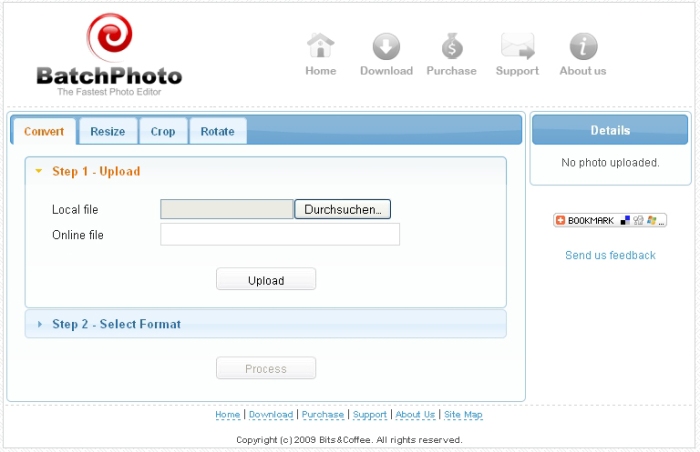
Schön ist das dieses webbasierte Bildbearbeitungsprogramm auch im Stande ist Bilder oder Graphiken aus Onlinequellen zu verwerten. Wie dies funktioniert wird zu einem späteren Zeitpunkt dieses Beitrags geklärt. Der Bild Editor und Konverter BatchPhoto verfügt über die drei folgenden grundlegenden Funktionen:
- Covert: Veränderung des Dateiformats
- Resize: Veränderung der Bildgröße
- Crop: Ausscheiden von individuell gewählten Bildausschnitten
- Rotate: Drehen des Bildes oder der Graphik
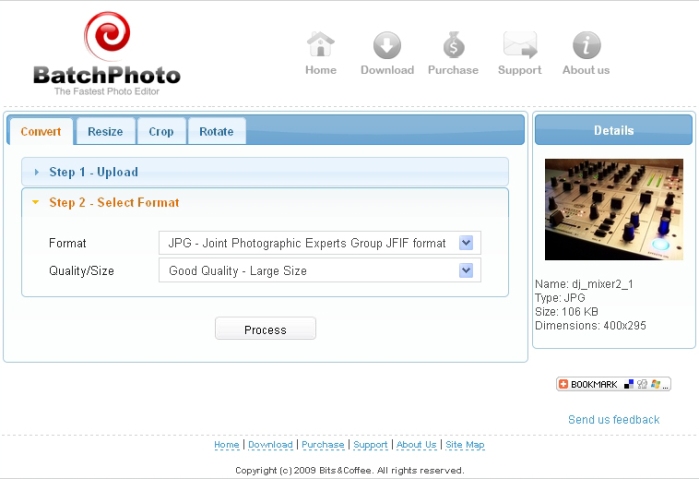
Convert a Picture – ein Bild konvertieren (Format und Qualität)
Hat man das Bild hochgeladen wird, wie oben dargestellt, eine Bildvorschau angezeigt und man kann im zweiten Schritt das Format definieren, so kann man einerseits die gewünschte Bildqualität und –größe einstellen, andererseits aus einer Vielzahl von möglichen Exportformaten wählen. Die folgenden Übersichten sollen die mögliche Formatvielfalt verdeutlichen, so kann der Nutzer zwischen den folgenden Qualitäts- bzw. Größekriterien auswählen:
- Best Quality – Largest Size
- Good Quality – Large Size
- Medium Quality – Medium Size
- Low Quality – Low Size
- Lowest Quality – Lowest Size
Darüber hinaus kann sich der Benutzer das bearbeitete Bild in den folgenden Formaten exportieren lassen:
- BMP – Microsoft Windows Bitmap
- PICT – Apple Macintosh QuickDraw/PICT File
- GIF – CompuServe Graphics Interchange Format
- JP2 – JPEG 2000 JP2 File Format Syntax
- JPC – JPEG 2000 Code Stream Syntax
- JPG – Joint Photographic Experts Group JFIF format
- PCX – ZSoft IBM PC Paintbrush file
- PDF – Portable Document Format
- PNG – Portable Network Graphics
- PSD – Adobe Photoshop bitmap file
- SGI – Irix RGB image
- TGA – Truevision Targa image
- TIF – Tagged Image File Format
- WBMP – Wireless bitmap
- ART – PFS: 1st Publisher
- AVS – AVS X image
- CGM – Computer Graphics Metafile
- CIN – Kodak Cineon Image Format
- DCX – ZSoft IBM PC multi-page Painbrush image
- DIB – Microsoft Windows Device Independent Bitmap
Das nachfolgende Bild wurde von mir von JPEG zu GIF konvertiert und in der schlechtesten Qualität exportiert. Die nachfolgende Gegenüberstellung sollte eigentlich dazu dienen den Unterschied zu verdeutlichen, jedoch wird bei mir auf den ersten Blick, bis auf das Dateiformat, kein Unterschied ersichtlich.


Resize a picture – die Größe eines Bildes ändern
Der Ablauf der Bearbeitung ist ähnlich der Funktion des Bilderkonvertierens, zuerst wird ein Bild hochgeladen und im nächsten Schritt werden die weiteren Bearbeitungsfunktionen angezeigt. So kann man bei „Resize a picture“ zum einen vorgewählte Größen wählen oder die Bildgröße durch die Angabe der individuell gewünschten Pixelanzahl angeben.
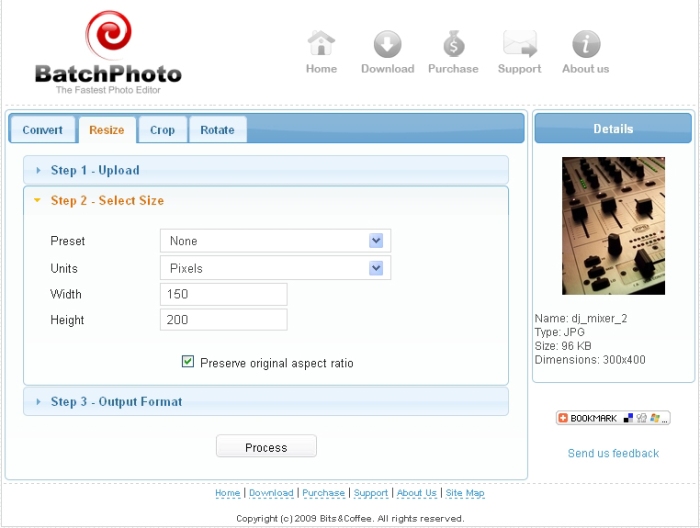
Hat man die gewünschte Bildgröße gewählt kann man mit einem Klick auf „Step 3 – Output Format“ wie auch bei der Konvertierung von Bildern das gewünschte Format und die Größe des Bildes wählen. Mit einem letzten Klick auf den „Process“ Button kann man sich das eigens generierte Bild herunterladen. Das Ergebnis sieht dann wie folgt aus.

Crop a photo – ausscheiden eines individuell gewählten Bildausschnitts
Bei der Funktion „Crop“ ähnelt der Ablauf auch wieder dem Ablauf beim Konvertieren und beim verändern der Größe eines Bildes. Hat der Nutzer das Bild hochgeladen kann zum einen mit dem Cursor ein individuell gewählter Bereich ausgeschnitten werden, oder der Bereich kann vom Nutzer, wie auf dem Screenshot abgebildet, händisch per Zahlen angegeben werden.
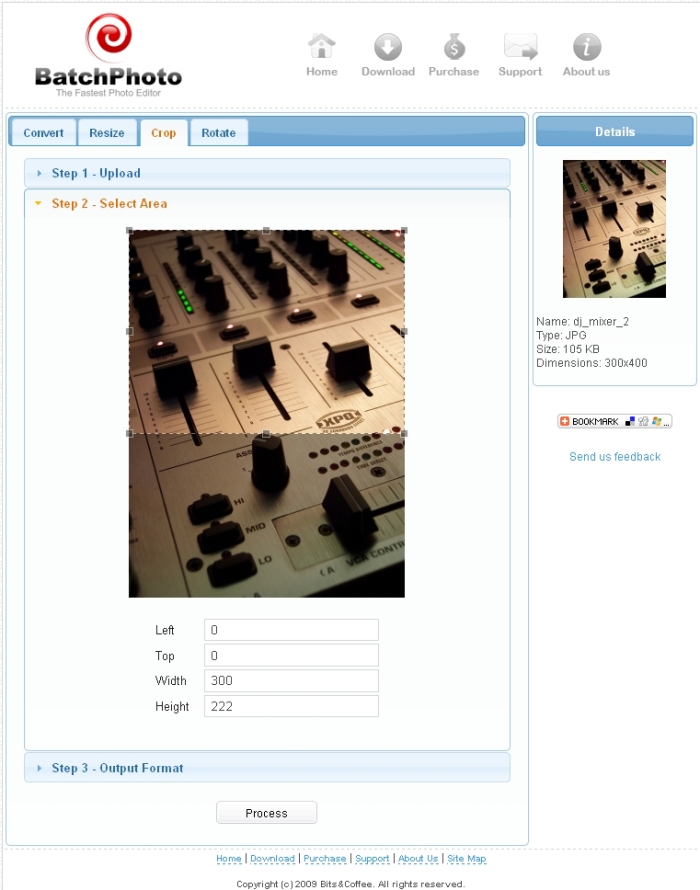
Hat man den gewünschten Bereich ausgewählt, kann man sich, wie bei den vorausgegangenen Bildbearbeitungsfunktionen, das finale Bild in einer gewünschten Größe oder Qualität exportieren lassen.

Rotate a photo – Drehen des Bildes oder der Graphik
Wie auch bei den vorausgegangenen Bildbearbeitungsfunktionen wird auch hier im ersten Schritt das zu bearbeitende Foto hochgeladen und danach die gewünschte Drehung des Bildes definieren.
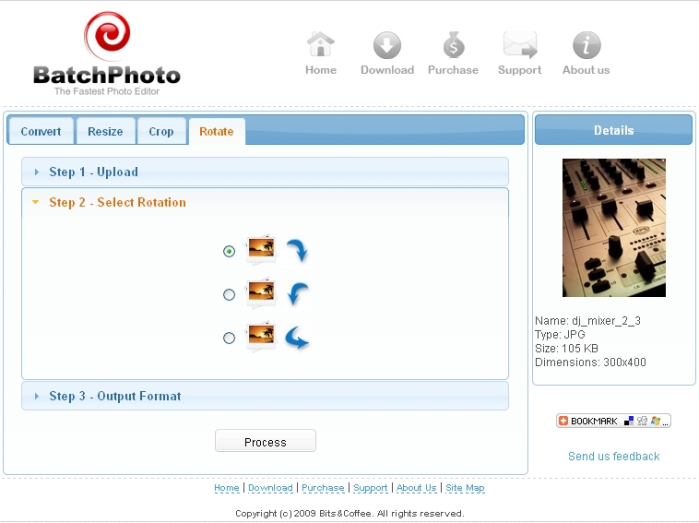
Leider bietet die Dreh-Funktion nur drei Bearbeitungsoptionen, die auf den ersten Blick nicht allzu eindeutig erscheinen. So scheint es zweimal eine Drehung um jeweils 90 Grad im und gegen den Uhrzeigersinn zu geben und eine 180 Grad Drehfunktion die nur gegen den Uhrzeigersinn zu funktionieren scheint. Hat man die gesünschte Drehrichtung und das Maß der Drehung definiert kann man, wie auch bei den vorausgegangenen Bildbearbeitungsfunktionen, die Qualität und das Format für einen darauf folgenden Export gewählt werden. Die drei Drehrichtungen des Bildes generieren die folgenden Ergebnisse.



Letztlich bleibt zu sagen, dass es schade ist, das bei der Drehfunktion keine Angabe des Drehmaßes mit Hilfe einer Zahl, also eines Drehwinkels vollzogen wird. Dies würde individuell gewählte Drehungen des Bildes erlauben und der Nutzer wäre nicht auf die vordefinierten Bearbeitungsfunktionen angewiesen. Im Vergleich mit dem Webservice von anymaking.com erscheint BatchPhoto, somit weniger funktional und die Bearbeitungsvielfalt ist geringer. Letztlich muss man aber betonen das die Benutzerfreundlichkeit bei BatchPhoto sehr hoch ist und auf die Qualität der Ergebnisse sich sehen lassen kann.
Online Bildbearbeitung – eine Übersicht der wichtigsten, besten und vor allem kostenlosen webbasierten Bildbearbeitungsservices findet Ihr hier!





